使用Sublime2編輯文件的時候,會希望有以下的操作功能:
- 能夠更加快速且方便地在文件之間跳轉
- 能夠很快地在文件中找到定義的符號(曾經使用了那些變數名稱,卻一時之間無法很快找到時)
- 可以快速的移動到文件中指定的行數
- 能夠列出程式文件中的function,並且快速移到function的位置
- 在程式文件可以快速移到目前使用function的位置(前項仍須透過Command Palette,而此項就是直接跳到function)
前面四項的功能要求,其實可以透過Sublime2既有的「Goto …」功能來達成,而最後一項功能需求就必須透過安裝Package「Goto Symbol」來達成囉,接下來的內容就會介紹如何操作這些功能需求。
Goto …
我們可以使用快速鍵來呼叫有關「Goto …」的操作:
「Ctrl + P」Goto Anything…
「Gtrl + R」Goto Symbol…
「Ctrl + G」Goto Line…
Goto Anything…
「Ctrl + P」
能夠更加快速且方便地在文件之間跳轉
Goto Symbol…
「Gtrl + R」或是「Ctrl + P + @」
能夠列出程式文件中的function,並且快速移到function的位置
Goto Line…
「Ctrl + G」或「Ctrl + P + :」
可以快速的移動到文件中指定的行數
能夠很快地在目前文件中找到定義的符號(曾經使用了那些變數名稱,卻一時之間無法很快找到時)
「Gtrl + P + #」
這一個 Package 的名稱跟 Sublime Text 2 原有的「Goto Symbol…」是一樣的,而功能也是一樣,也是可以跳到指定符號定義的位置上,只不過這個 Package 是不用透過 Command Palette 或是使用快速鍵「Ctrl + P」叫出 Goto Anything…,在文件中指定的字面上輸入快速鍵就可以完成。
透過Package Control安裝
安裝完成之後請記得要尋重新開啟Sublime2。
例如說,我們希望對「Test_Script.js」中的OpenAdd 這個Word可以跳到其定義的檔案與位置上,我們可以先將游標位置移到 OpenAdd 的文字範圍中,
接著按「F2」或者同時按下鍵盤的「Alt」鍵與滑鼠的左鍵,
然後就會出現Command Plette,並且列出function 名稱中含有 OpenAdd 的function清單,清單中也會顯示該function所在的檔案與檔案中的第幾行,不過前提是,這些檔案必須要是開啟的狀態。
於Command Palette選定好function定義並按下「Enter」後就會移動到開啟檔案中的function位置,
最後以影片方式來說明這幾個功能的操作與使用,觀看影片時可以注意影片右上方所出現的快速鍵輸入,每一個操作都會顯示其所對應的快速鍵組合,而其中所出現的「Return」就是我們鍵盤上的「Enter」,而「Escape」就是鍵盤上的「Esc」。
影片依序所示範的操作是:
Goto Anything…「Ctrl + P」
Goto Symbol…「Gtrl + R」或是「Ctrl + P + @」
Goto Line…「Ctrl + G」或「Ctrl + P + :」
文件中的符號搜尋「Gtrl + P + #」
Package「Goto Symbol」F2
以上


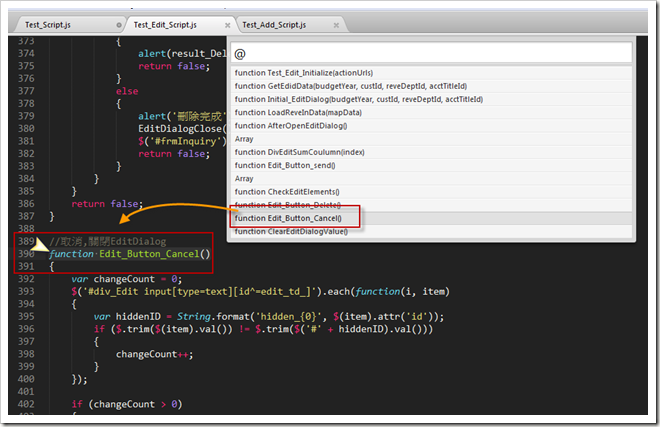
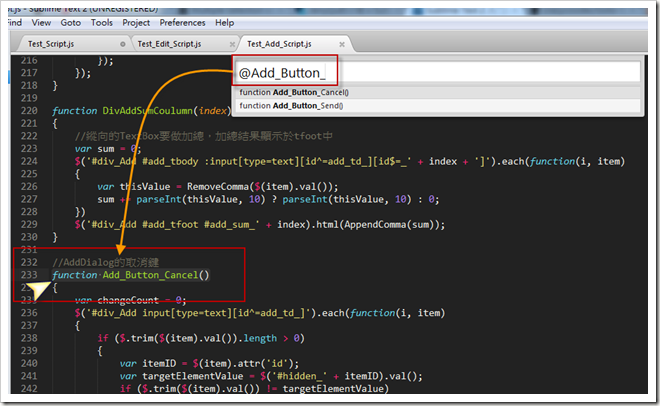

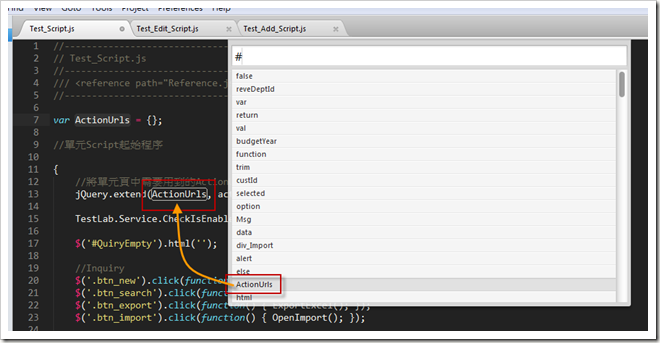

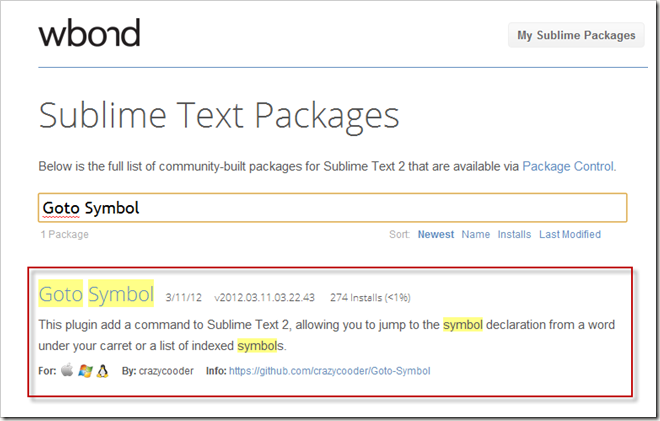

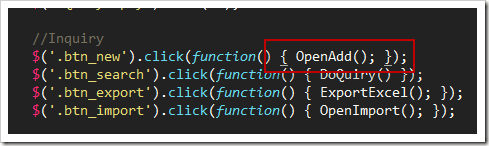



請問怎麼改介面的Theme ? (Tab變白的 左邊變藍的)
回覆刪除有關 Sublime Text 2 的 Theme 更換就必須要看
刪除「Sublime Text 2 - 好用的前端程式編輯器 Part.4 更換主題(Theme)」
http://kevintsengtw.blogspot.com/2012/02/sublime-text-2-part4-theme.html
或是你看這個部落格最上面有個選單列,有個「Sublime Text 2」的選項,
點進去就可以看到一系列的 Sublime Text 2 的介紹文章!
看到了~大感謝 =P
刪除